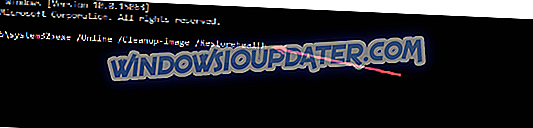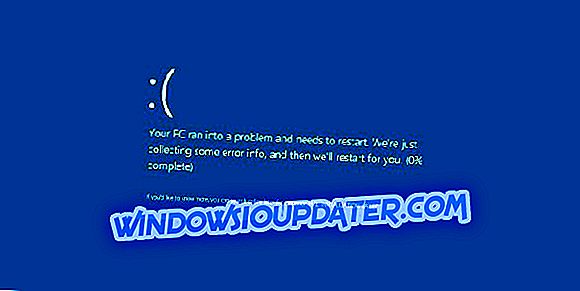Terdapat contoh kesilapan yang timbul ketika cuba membuka bantuan dalam Windows 10. Sama juga mungkin mengingatkan Windows 8 yang juga mempunyai masalah yang sama walaupun banyak meratapi kembali yang sama pada Windows 10 juga.
Yang berkata, ia sentiasa mudah untuk mendapatkan kerja semula dan semua itu dapat dicapai dengan menggunakan beberapa langkah mudah.
Bagaimana untuk membetulkan ralat semasa membuka fail Bantuan dalam Windows 10
Kesalahan itu boleh diperbaiki dengan menjalankan Sistem Fail Checker walaupun disyorkan untuk menjalankan DISM Servis Pemasangan Peti Masuk dan Pengurusan DISM sebelum Pemeriksa Fail Sistem dijalankan. Berikut adalah cara anda melakukannya.
Penyelesaian 1: Melaksanakan Servis dan Pengurusan Imej Pengeluaran (DISM)
- Untuk melakukan ini, buka command prompt yang sekali lagi boleh dilakukan dengan beberapa cara. Klik kanan pada Mula dan pilih Run . Dalam kotak dialog Jalankan, ketik cmd dan tekan Enter untuk melancarkan arahan arahan Windows . Atau anda juga boleh menaip cmd dalam kotak carian Cortana dan tekan Enter . Dari hasil carian, klik kanan pada Prompt Perintah dan pilih Jalankan sebagai pentadbir .
- Dalam command prompt, ketik exe / Online / Cleanup-image / Restorehealth .
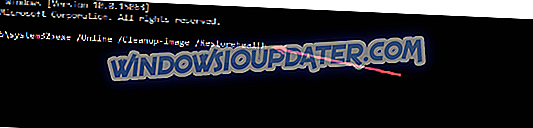
- Ia mungkin mengambil masa beberapa minit untuk operasi selesai. Bagi arahan itu sendiri, ia menggunakan ciri Windows Update untuk mencari fail yang mungkin hilang dalam sistem anda. Oleh itu, arahan hanya akan berfungsi jika pelanggan Windows Update berada dalam keadaan sempurna.
Walau bagaimanapun, jika tidak demikian, anda akan memerlukan cakera pemasangan Windows 10 untuk membaiki kelainan pada sistem anda. Berikut adalah arahan untuk melakukan perkara yang sama:
DISM.exe / Online / Cleanup-Image / RestoreHealth / Sumber: C: RepairSourceWindows / LimitAccess
Di sini, gantikan bahagian C: RepairSourceWindows / LimitAccess dengan lokasi pemacu sebenar pemasangan Windows pada PC anda.
Penyelesaian 2: Lakukan imbasan Pemindah Fail Sistem
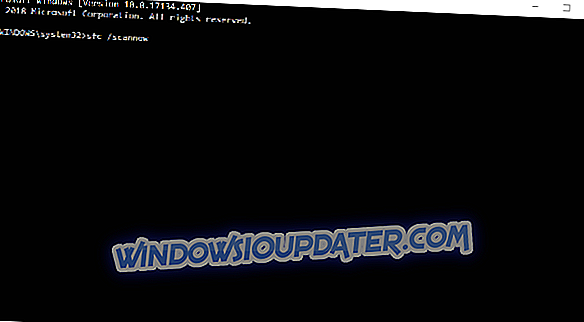
Untuk melakukan ini, taipkan sfc / scannow dalam prompt arahan .
Ini akan memulakan imbasan semua fail sistem pada PC anda termasuk fail yang dilindungi juga. Selepas itu, fail yang rosak akan digantikan secara automatik dengan salinan cache yang boleh didapati di folder termampat pada % WinDir% System32dllcache .
Juga, perkara yang diperhatikan di sini ialah imbasan SFC boleh mengambil masa beberapa minit untuk diselesaikan. Tunggu sehingga proses selesai sebelum anda menutup Prompt Perintah. Juga, sebaik sahaja imbasan selesai, anda akan dapat melihat mana-mana satu mesej berikut.
- Perlindungan Sumber Windows tidak mendapati sebarang pelanggaran integriti.
Dalam kes ini, anda akan mengetahui imbasan berjaya dilengkapkan dan sistem anda tidak mempunyai kelainan fail seperti fail rusak atau hilang.
- Perlindungan Sumber Windows tidak dapat melaksanakan operasi yang diminta.
Ini sekali lagi adalah isu lain tetapi boleh diselesaikan dengan mudah dengan melakukan imbasan SFC dalam mod selamat . Juga, anda perlu memastikan folder PendingDeletes dan PendingRenames ada di bawah % WinDir% WinSxSTemp untuk operasi ini berjaya diselesaikan.
- Perlindungan Sumber Windows mendapati fail rasuah dan berjaya membaikinya.
Butiran dimasukkan dalam CBS.Log% WinDir% LogsCBSCBS.log .
Ini juga menunjuk kepada imbasan yang berjaya semasa anda dapat melihat maklumat tambahan jika anda inginkan. Boleh menjadi berguna untuk geeks.
- Perlindungan Sumber Windows mendapati fail rasuah tetapi tidak dapat menyelesaikan sebahagian daripada mereka.
Butiran dimasukkan dalam CBS.Log% WinDir% LogsCBSCBS.log .
Ini sekali lagi adalah sesuatu yang paling baik untuk geeks kerana ia memerlukan pembaikan fail yang rosak secara manual. Anda boleh mulakan dengan mencari fail yang rosak dengan meneruskan butiran proses Pemeriksa Fail Sistem. Selepas itu, anda perlu menggantikannya dengan menggunakan satu lagi salinan fail yang anda yakin adalah ralat bebas.
Itu sahaja. Ini harus membantu menangani ralat yang anda hadapi ketika membuka bantuan dalam Windows 10.
Juga, berikut adalah beberapa sumber tambahan yang perlu diperiksa.
- FIX: Kami memerlukan bantuan anda untuk menyelesaikan menambah ciri
- Bagaimana untuk mengaktifkan atau melumpuhkan Perkhidmatan Pelaporan Ralat Windows 10
- Fail Pembantu Persatuan File: Apa yang anda perlu ketahui mengenainya dan bagaimana untuk membuangnya